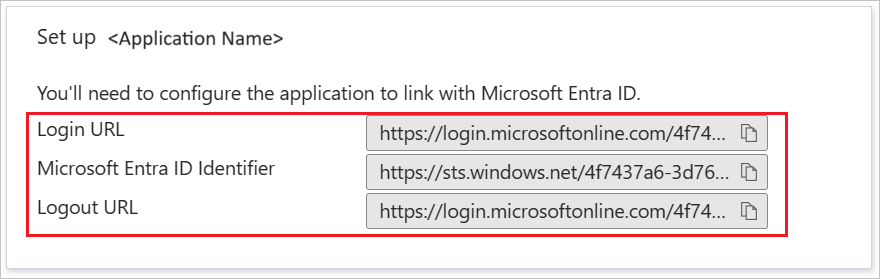Tutorial: Integration des einmaligen Anmeldens (SSO) von Microsoft Entra in PerimeterX
In diesem Tutorial erfahren Sie, wie Sie PerimeterX in Microsoft Entra ID integrieren. Die Integration von PerimeterX in Microsoft Entra ID ermöglicht Folgendes:
- Steuern Sie in Microsoft Entra ID, wer Zugriff auf PerimeterX hat.
- Ermöglichen Sie es Ihren Benutzer*innen, sich mit ihren Microsoft Entra-Konten automatisch bei PerimeterX anzumelden.
- Verwalten Sie Ihre Konten an einem zentralen Ort.
Voraussetzungen
Für die ersten Schritte benötigen Sie Folgendes:
- Ein Microsoft Entra-Abonnement. Falls Sie über kein Abonnement verfügen, können Sie ein kostenloses Azure-Konto verwenden.
- Ein PerimeterX-Abonnement, für das einmaliges Anmelden (Single Sign-On, SSO) aktiviert ist
Beschreibung des Szenarios
In diesem Tutorial konfigurieren und testen Sie das einmalige Anmelden von Microsoft Entra in einer Testumgebung.
- PerimeterX unterstützt das über IDP initiierte einmalige Anmelden.
Hinzufügen von PerimeterX über den Katalog
Um die Integration von PerimeterX in Microsoft Entra ID zu konfigurieren, müssen Sie PerimeterX über den Katalog Ihrer Liste mit den verwalteten SaaS-Apps hinzufügen.
- Melden Sie sich beim Microsoft Entra Admin Center mindestens als Cloudanwendungsadministrator an.
- Navigieren Sie zu Identität>Anwendungen>Unternehmensanwendungen>Neue Anwendung.
- Geben Sie im Abschnitt Aus Katalog hinzufügen den Suchbegriff PerimeterX in das Suchfeld ein.
- Wählen Sie im Ergebnisbereich PerimeterX aus, und fügen Sie dann die App hinzu. Warten Sie einige Sekunden, während die App Ihrem Mandanten hinzugefügt wird.
Alternativ können Sie auch den Enterprise App Configuration Wizard verwenden. Mit diesem Assistenten können Sie Ihrem Mandanten eine Anwendung hinzufügen, der App Benutzer/Gruppen hinzufügen, Rollen zuweisen sowie die SSO-Konfiguration durchlaufen. Erfahren Sie mehr über Microsoft 365-Assistenten.
Konfigurieren und Testen des einmaligen Anmeldens (SSO) von Microsoft Entra für PerimeterX
Konfigurieren und testen Sie das einmalige Anmelden (SSO) von Microsoft Entra mit PerimeterX mithilfe einer Testbenutzerin mit dem Namen B. Simon. Damit SSO funktioniert, muss eine Linkbeziehung zwischen einem Microsoft Entra-Benutzer und dem entsprechenden Benutzer in PerimeterX eingerichtet werden.
Führen Sie zum Konfigurieren und Testen des einmaligen Anmeldens (SSO) von Microsoft Entra mit PerimeterX die folgenden Schritte aus:
- Konfigurieren des einmaligen Anmeldens von Microsoft Entra, um Ihren Benutzer*innen die Verwendung dieses Features zu ermöglichen.
- Erstellen Sie einen Microsoft Entra-Testbenutzer, um Microsoft Entra-SSO mit dem Testbenutzer B. Simon zu testen.
- Zuweisen der Microsoft Entra-Testbenutzerin, um B.Simon die Verwendung des einmaligen Anmeldens von Microsoft Entra zu ermöglichen.
- Konfigurieren des einmaligen Anmeldens für PerimeterX , um die Einstellungen für einmaliges Anmelden auf der Anwendungsseite zu konfigurieren
- Erstellen eines PerimeterX-Testbenutzers, um eine Entsprechung von B. Simon in PerimeterX zu erhalten, die mit ihrer Darstellung in Microsoft Entra verknüpft ist.
- Testen des einmaligen Anmeldens , um zu überprüfen, ob die Konfiguration funktioniert
Konfigurieren des einmaligen Anmeldens (SSO) von Microsoft Entra
Gehen Sie wie folgt vor, um das einmalige Anmelden von Microsoft Entra zu aktivieren.
Melden Sie sich beim Microsoft Entra Admin Center mindestens als Cloudanwendungsadministrator an.
Navigieren Sie zu Identität>Anwendungen>Unternehmensanwendungen>PerimeterX>Einmaliges Anmelden.
Wählen Sie auf der Seite SSO-Methode auswählen die Methode SAML aus.
Klicken Sie auf der Seite Einmaliges Anmelden (SSO) mit SAML einrichten auf das Bearbeitungs- bzw. Stiftsymbol für Grundlegende SAML-Konfiguration, um die Einstellungen zu bearbeiten.
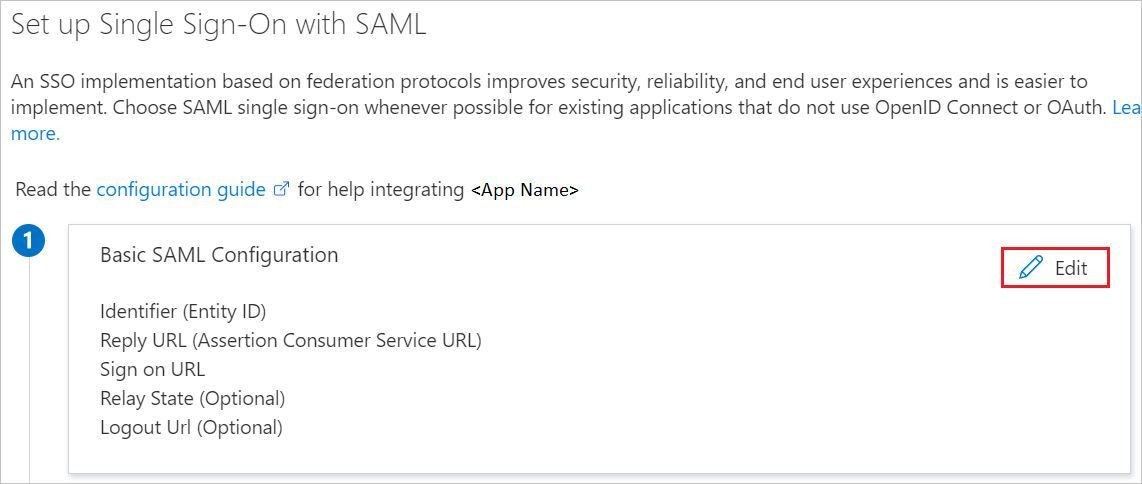
Im Abschnitt SAML-Basiskonfiguration ist die Anwendung vorkonfiguriert und die notwendigen URLs sind bereits mit Azure vorausgefüllt. Der Benutzer muss die Konfiguration speichern, indem er auf die Schaltfläche Speichern klickt.
Die PerimeterX-Anwendung erwartet die SAML-Assertionen in einem bestimmten Format. Daher müssen Sie Ihrer Konfiguration der SAML-Tokenattribute benutzerdefinierte Attributzuordnungen hinzufügen. Der folgende Screenshot zeigt die Liste der Standardattribute.
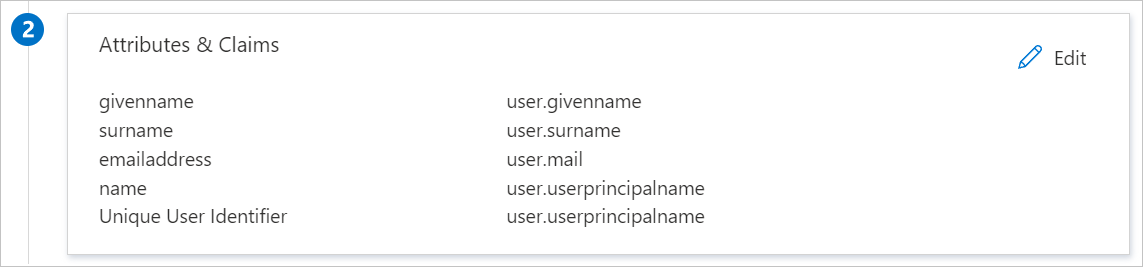
Darüber hinaus erwartet die PerimeterX-Anwendung, dass in der SAML-Antwort noch einige weitere Attribute zurückgegeben werden (siehe unten). Diese Attribute werden ebenfalls vorab aufgefüllt, Sie können sie jedoch nach Bedarf überprüfen.
Name Quellattribut firstName user.givenname lastName user.surname Navigieren Sie auf der Seite Einmaliges Anmelden (SSO) mit SAML einrichten im Abschnitt SAML-Signaturzertifikat zum Eintrag Zertifikat (Base64) . Wählen Sie Herunterladen aus, um das Zertifikat herunterzuladen, und speichern Sie es auf Ihrem Computer.
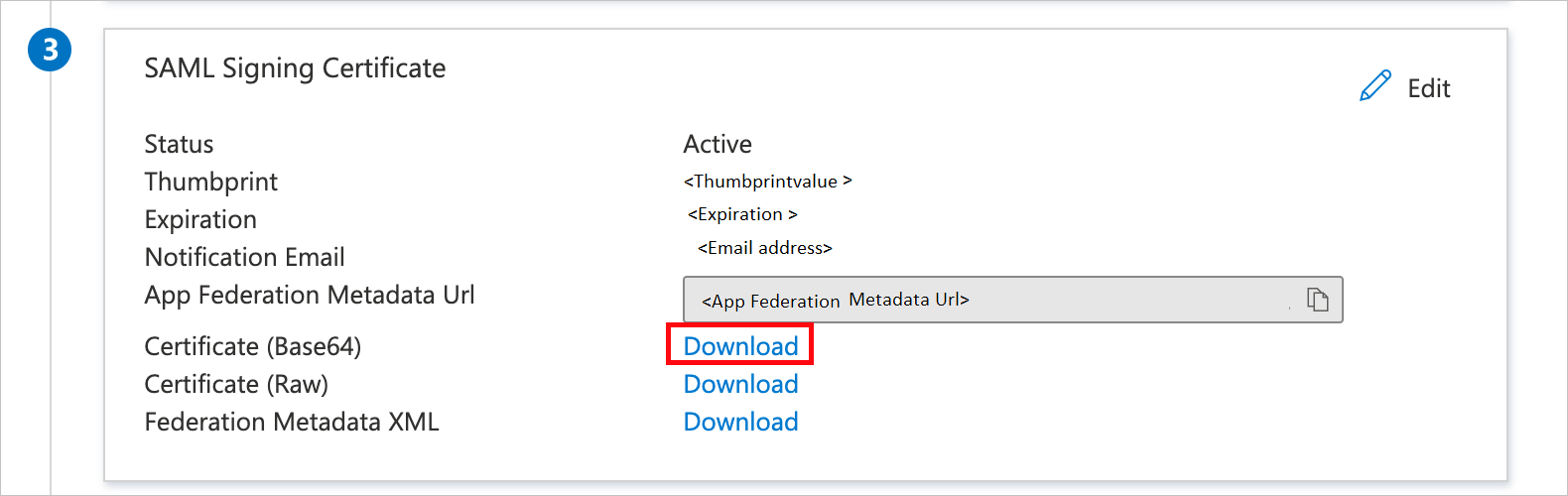
Kopieren Sie im Abschnitt PerimeterX einrichten die entsprechenden URLs gemäß Ihren Anforderungen.
Erstellen einer Microsoft Entra-Testbenutzerin
In diesem Abschnitt erstellen Sie einen Testbenutzer mit dem Namen B. Simon.
- Melden Sie sich beim Microsoft Entra Admin Center mindestens als Benutzeradministrator an.
- Browsen Sie zu Identität>Benutzer>Alle Benutzer.
- Wählen Sie oben auf dem Bildschirm Neuer Benutzer>Neuen Benutzer erstellen aus.
- Führen Sie unter den Eigenschaften für Benutzer die folgenden Schritte aus:
- Geben Sie im Feld Anzeigename den Namen
B.Simonein. - Geben Sie im Feld Benutzerprinzipalname ein username@companydomain.extension. Beispiel:
B.Simon@contoso.com. - Aktivieren Sie das Kontrollkästchen Kennwort anzeigen, und notieren Sie sich den Wert aus dem Feld Kennwort.
- Klicken Sie auf Überprüfen + erstellen.
- Geben Sie im Feld Anzeigename den Namen
- Klicken Sie auf Erstellen.
Zuweisen der Microsoft Entra-Testbenutzerin
In diesem Abschnitt ermöglichen Sie B. Simon die Verwendung des einmaligen Anmeldens, indem Sie dieser Person Zugriff auf PerimeterX gewähren.
- Melden Sie sich beim Microsoft Entra Admin Center mindestens als Cloudanwendungsadministrator an.
- Navigieren Sie zu Identität>Anwendungen> Unternehmensanwendungen>PerimeterX.
- Wählen Sie auf der Übersichtsseite der App Benutzer und Gruppen aus.
- Wählen Sie Benutzer/Gruppe hinzufügen und anschließend im Dialogfeld Zuweisung hinzufügen die Option Benutzer und Gruppen aus.
- Wählen Sie im Dialogfeld Benutzer und Gruppen in der Liste „Benutzer“ den Eintrag B. Simon aus, und klicken Sie dann unten auf dem Bildschirm auf die Schaltfläche Auswählen.
- Wenn den Benutzern eine Rolle zugewiesen werden soll, können Sie sie im Dropdownmenü Rolle auswählen auswählen. Wurde für diese App keine Rolle eingerichtet, ist die Rolle „Standardzugriff“ ausgewählt.
- Klicken Sie im Dialogfeld Zuweisung hinzufügen auf die Schaltfläche Zuweisen.
Konfigurieren des einmaligen Anmeldens für PerimeterX
Melden Sie sich mit Administratorberechtigungen bei der PerimeterX-Konsole an.
Navigieren Sie zu Admin > ACCOUNTS (Verwaltung > KONTEN).
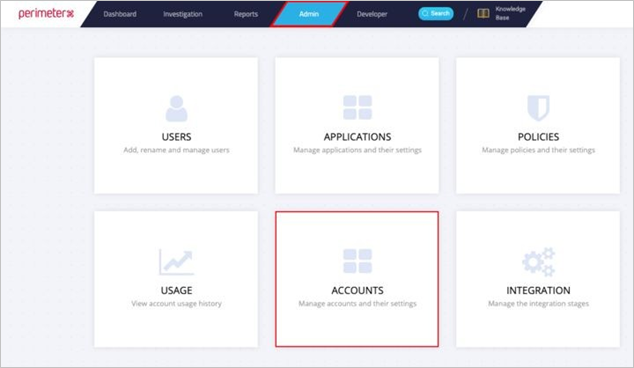
Klicken Sie auf Bearbeiten
Führen Sie im Dialogfeld „Edit Account“ (Konto bearbeiten) die folgenden Schritte aus:
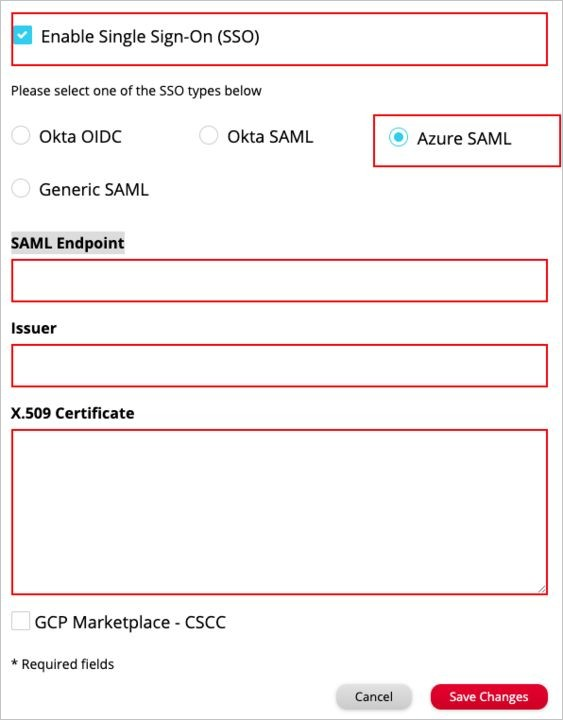
a. Aktivieren Sie Enable Single Sign-On (SSO) (Einmaliges Anmelden aktivieren).
b. Wählen Sie Azure-SAML aus.
c. Fügen Sie im Textfeld SAML endpoint (SAML-Endpunkt) den Wert der Anmelde-URL ein, den Sie aus dem Azure-Portal kopiert haben.
d. Fügen Sie in das Textfeld Aussteller den Wert für den Microsoft Entra-Bezeichner ein.
e. Öffnen Sie das heruntergeladene Zertifikat (Base64) im Editor, und fügen Sie dessen Inhalt in das Textfeld x.509 Certificate ein.
f. Klicken Sie auf Save changes (Änderungen speichern).
Erstellen eines PerimeterX-Testbenutzers
Anweisungen zum Erstellen des PerimeterX-Testbenutzers finden Sie im Benutzerhandbuch zur PerimeterX-Verwaltung.
Testen des einmaligen Anmeldens
In diesem Abschnitt testen Sie die Microsoft Entra-Konfiguration für einmaliges Anmelden mit den folgenden Optionen.
Klicken Sie auf Diese Anwendung testen. Dadurch sollten Sie automatisch bei der PerimeterX-Instanz angemeldet werden, für die Sie einmaliges Anmelden eingerichtet haben
Sie können den Microsoft-Zugriffsbereich verwenden. Wenn Sie im Zugriffsbereich auf die Kachel „PerimeterX“ klicken, sollten Sie automatisch bei der PerimeterX-Instanz angemeldet werden, für die Sie einmaliges Anmelden eingerichtet haben. Weitere Informationen zum Zugriffsbereich finden Sie unter Einführung in den Zugriffsbereich.
Nächste Schritte
Nach dem Konfigurieren von PerimeterX können Sie die Sitzungssteuerung erzwingen, die in Echtzeit vor der Exfiltration und Infiltration vertraulicher Daten Ihrer Organisation schützt. Die Sitzungssteuerung basiert auf bedingtem Zugriff. Erfahren Sie, wie Sie die Sitzungssteuerung mit Microsoft Defender for Cloud Apps erzwingen.